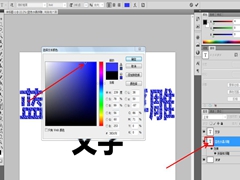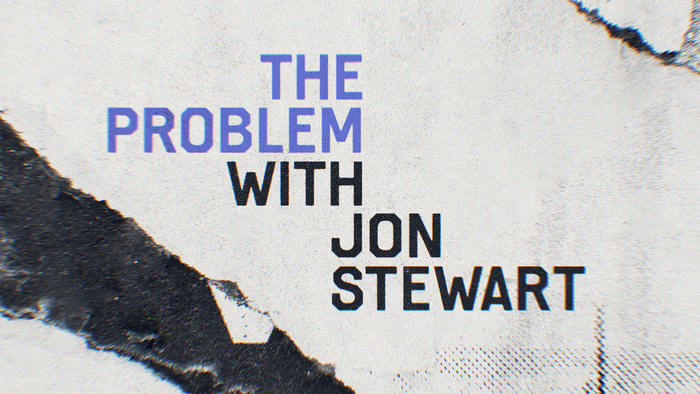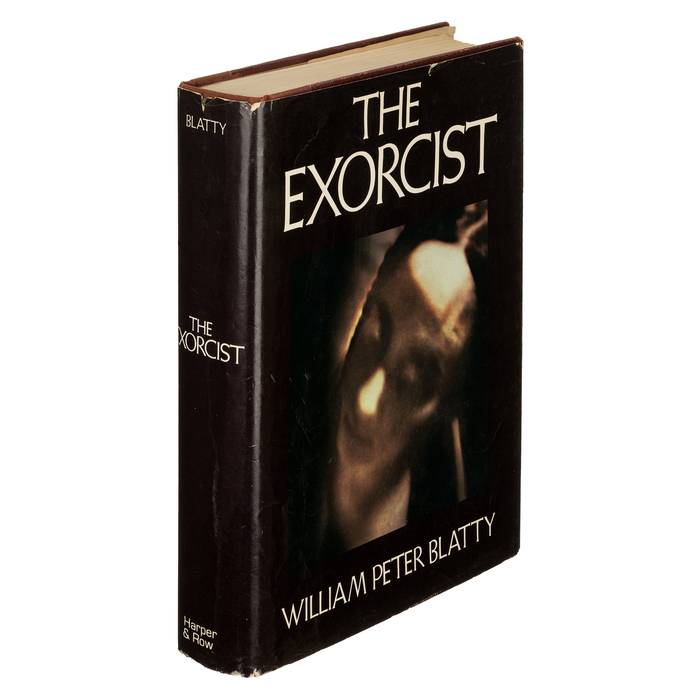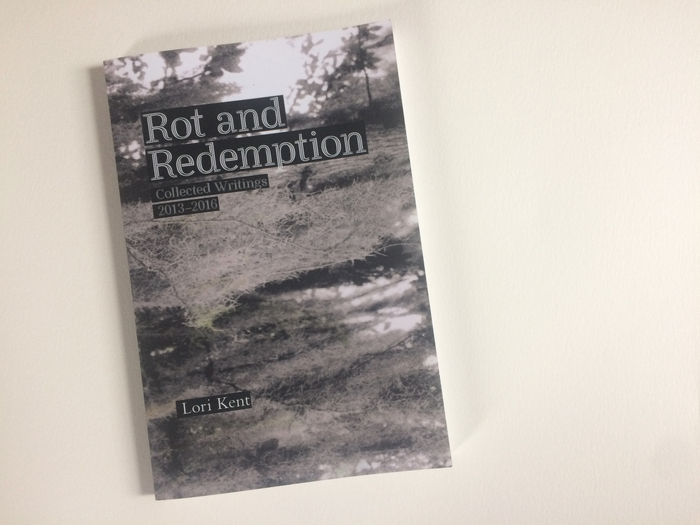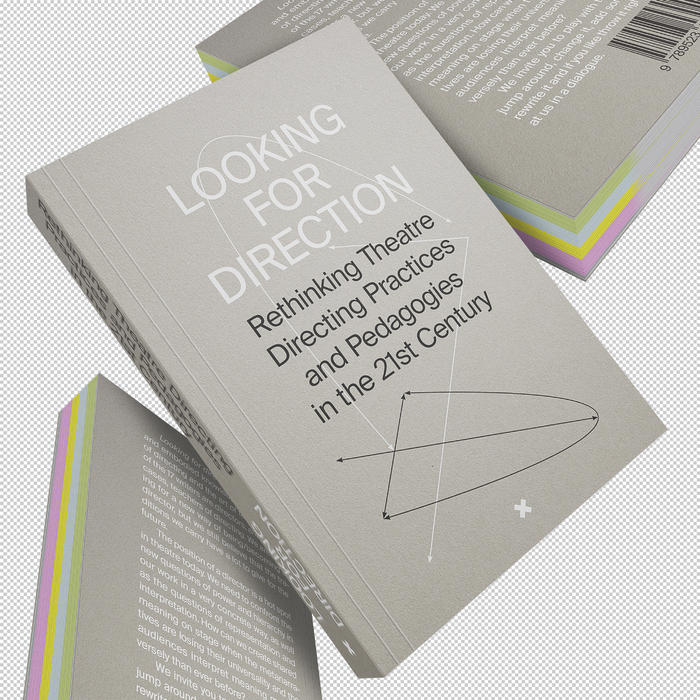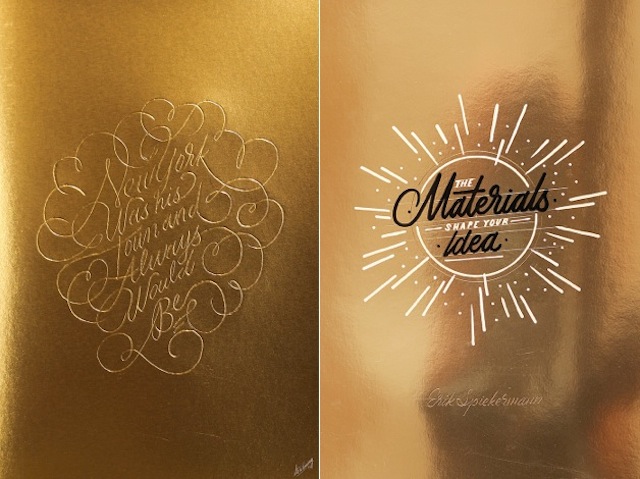illustrator设计【错乱时钟】艺术字,效果如图,该怎么设计这款字体呢?下面我们就来看看详细的教程。

打开【Ai】置入【3D立体图】调整大小,【Ctrl+2】锁定,输入文字【错乱时钟】进行参考。
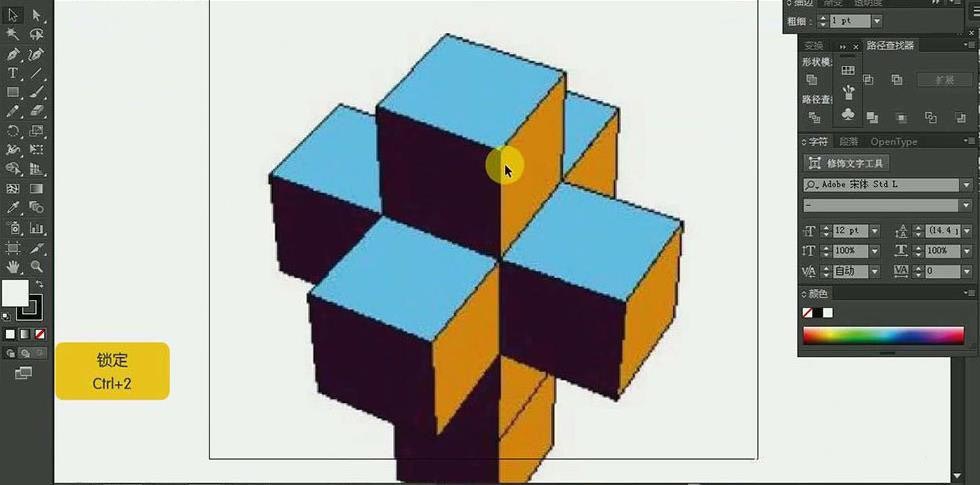
调整笔画粗细大小【7pt】,使用【钢笔工具】绘制文字,注意透视关系,调整完成后如图所示。

【Ctrl+Alt+2】解锁,删除【3D立体图】。
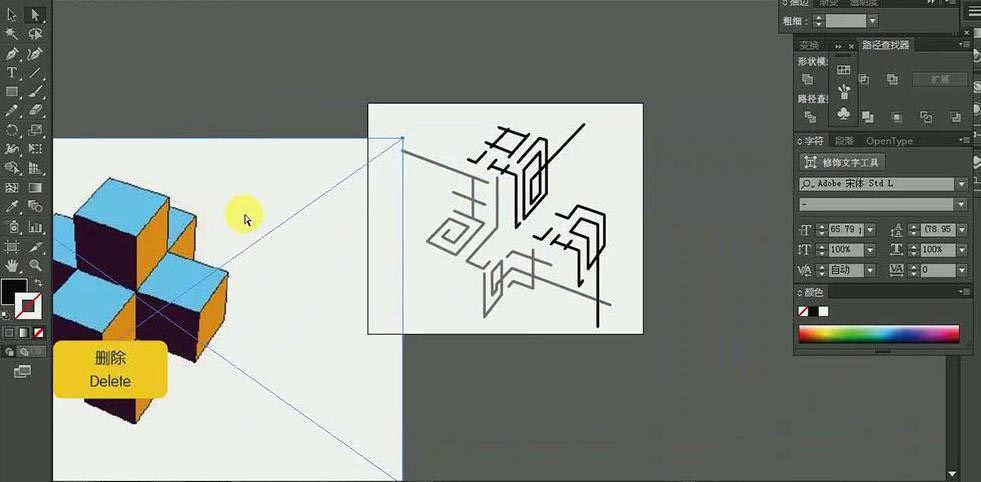
使用【白色箭头】调整字体大小(透视关系)和颜色。
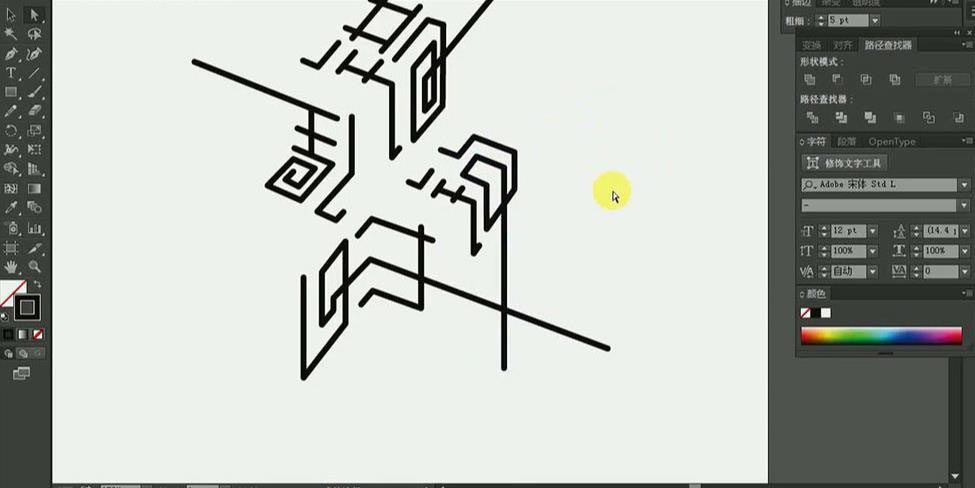
使用【字符工具】输入【英文文案】,调整大小和字间距,右键【创建轮廓】。
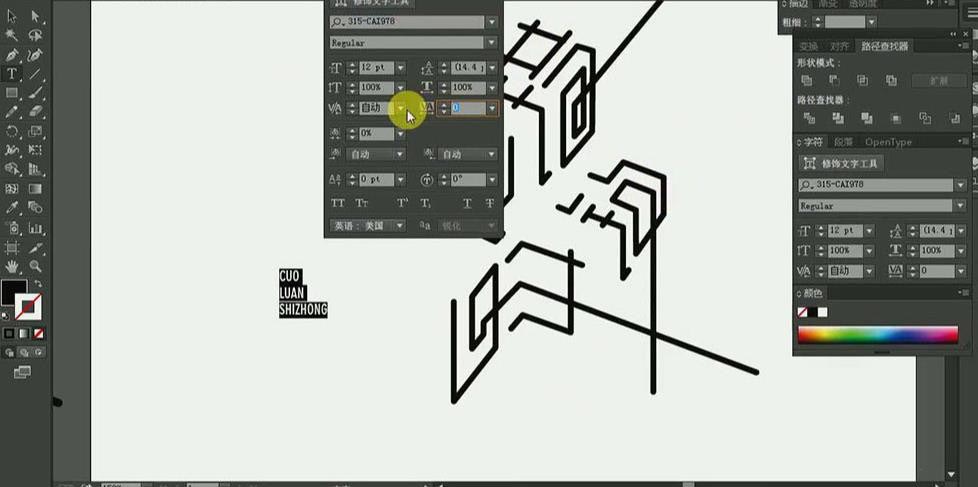
使用【矩形工具】绘制【矩形】填充【黑色】【Ctrl+Shift+[】置于底层。

输入【数字】颜色【灰色】,并【创建轮廓】,执行【效果】【高斯模糊】降低【不透明度】。

使用【钢笔工具】绘制辅助线颜色【渐变色】,完善画面,如图所示。

最终效果图如图所示。

以上就是ai制作矛盾空间字体步骤,希望大家喜欢,请继续关注PSD素材网(www.PSD.cn)。